cuando acceada a esta opcion se le mostrara el siguiente entorno:
1. puede filtrar y elgir un tipo de concepto en la siguiente lista desplegable:
puede desplegable la lista haciendo click en la seccion idicada con el circulo rojo:
2. luego haga clik en el siguiente botón:
a continuacion se le mostrara algo similar a lo siguiente:
3. luego haga selecciones las cuotas haciendo click y tildando las casillas (tenga en cuenta que deben ser de forma consecutivas y primero las cuotas mas antiguas) :
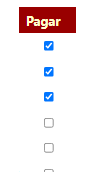
Forma Correcta
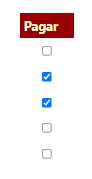
Forma INCORRECTA!!
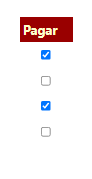
Forma INCORRECTA!!
si todo esta bien el sistema le mostrara los totales seleccionados y el total a pagar, por ejemplo:
4. luego haga clik en el siguiente botón:
a continuacion se le mostrará un resumen, por ejemplo:
Si observo algun problema o no esta conforme puede retornar haciendo click en :
5. si todo esta correcto, para acceder al entorno de Macro, haga clik en el siguiente botón:
a continuacion se le mostrará un resumen, por ejemplo:
6. complete los datos que solicita el banco, y a continuacion haga click en el boton siguiente:
si no esta de acuerdo con algo puede cancelar la operacion haciendo click en el boton siguiente:
Si accedio al botón PAGAR saldra, por ejemplo, el siguiente resumen
7. a continuacion haga click en el boton siguiente:
8. Si el pago fue aceptado por el BANCO saldra, por ejemplo, el siguiente comprobante
en este comprobante saldran 3 botones
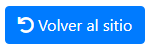
Botón para retornar al sistema de autogestion
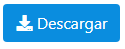
Botón para descargar y guardar en tu dispositivo
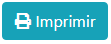
Botón para imprimirlo